Cara Memperbaiki Video Tertanam yang Tidak Diputar di Google Chrome
Chrome Google / / March 18, 2020
Terakhir diperbarui saat
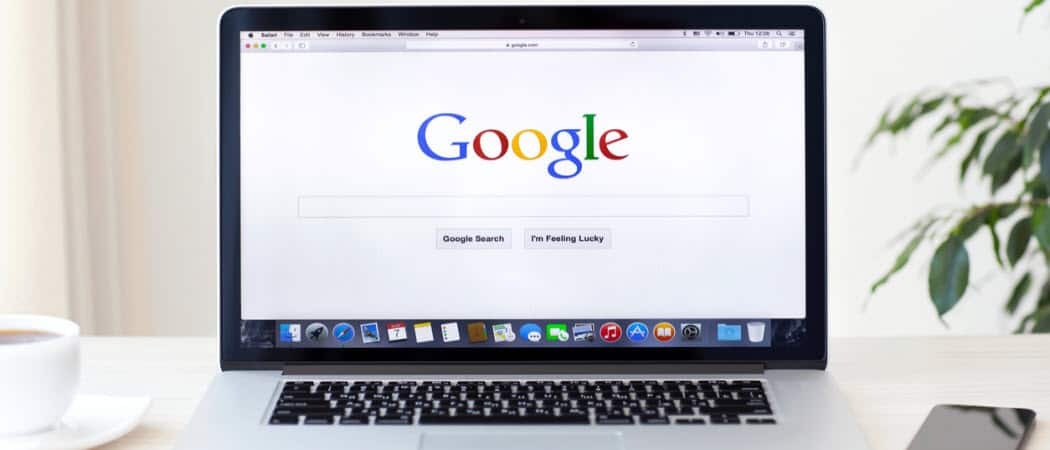
Jika Anda mengalami situasi di mana video tidak diputar di Chrome, berikut adalah beberapa hal yang dapat Anda lakukan untuk memperbaiki masalah.
Google Chrome bisa dibilang browser web terbaik yang tersedia saat ini. Ini tentu yang paling populer di kalangan pengguna seluler dan desktop menurut statistik dari NetMarketShare. Namun, bahkan perangkat lunak terbaik dan paling populer dapat memiliki masalah. Baru-baru ini saya mengalami masalah di mana video yang disematkan di situs web tidak berfungsi sama sekali. Jika Anda mengalami situasi yang sama di mana video tidak diputar, berikut adalah beberapa hal yang dapat Anda lakukan untuk memperbaiki masalah.
Perbaiki Video di Situs Web yang Tidak Diputar di Chrome
Suatu hari saya bermain-main dengan berbagai pengaturan di browser Chrome. Saya tidak punya alasan untuk mulai menghidupkan dan mematikan selain saya bosan dan ingin tahu. Itu sudah larut malam dan saya tidak ingat pengaturan yang saya mainkan. Nah, hari berikutnya saya menyadari bahwa video tertanam tidak diputar di Chrome.
Biasanya, video di situs web, termasuk kami, disematkan dari layanan streaming seperti YouTube atau Vimeo. Nah, ketika saya akan menemukan satu, biasanya kotak video benar-benar kosong.
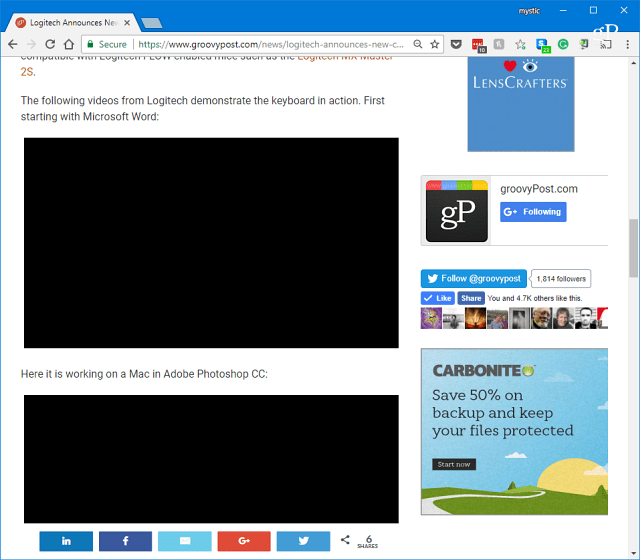
Atau, terkadang (seperti contoh ini dari Situs Android Oreo) video menampilkan thumbnail yang ditampilkan. Tapi setelah menekan tombol play, saya hanya akan menatap kotak hitam kosong. Kontrol pemutaran audio dan video juga tidak dapat diakses.
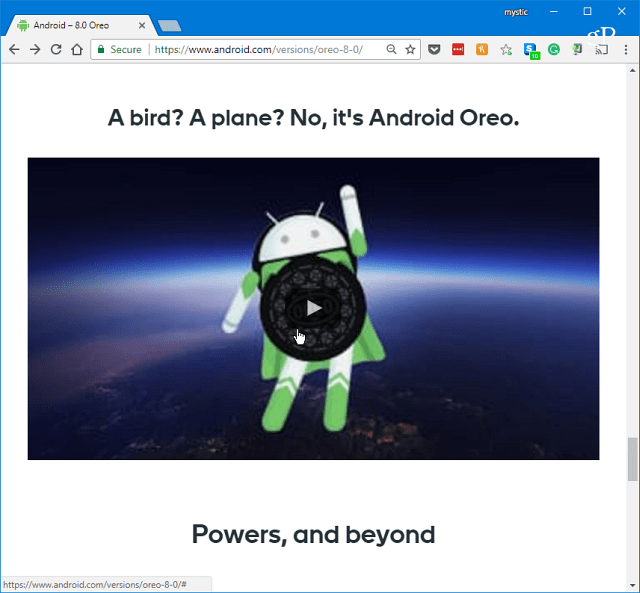
Untuk memperbaiki masalah, hal pertama yang harus dicoba adalah menonaktifkan akselerasi perangkat keras di Pengaturan Lanjut Chrome. Anda dapat masuk ke Pengaturan dari menu opsi atau hanya Tipe:chrome: // pengaturan di bilah alamat dan tekan Enter.
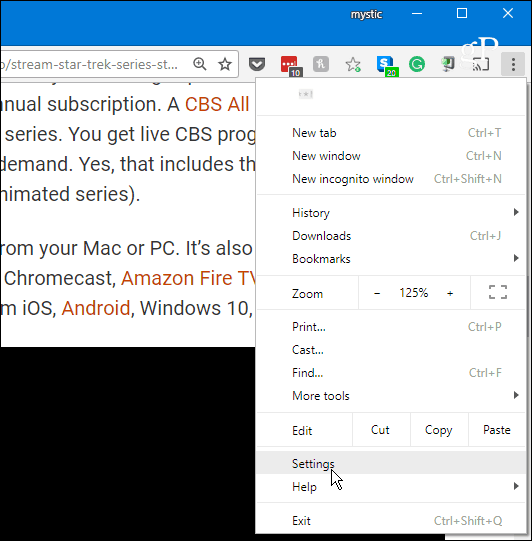
Selanjutnya, gulir ke bawah di dekat bagian bawah dan di bawah bagian Sistem, matikan "Gunakan akselerasi perangkat keras saat tersedia" dan jalankan ulang Chrome. Buka situs tempat video memberi Anda masalah untuk melihat apakah video itu berfungsi.
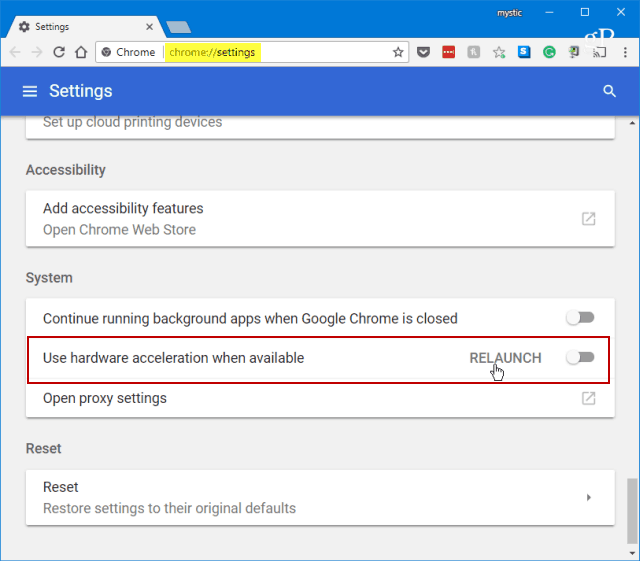
Jika itu tidak berhasil, hal selanjutnya yang harus dilakukan adalah hapus beberapa riwayat penelusuran. Di Pengaturan, gulir ke bawah dan pilih "Hapus data penelusuran" di bawah bagian Privasi dan Keamanan.
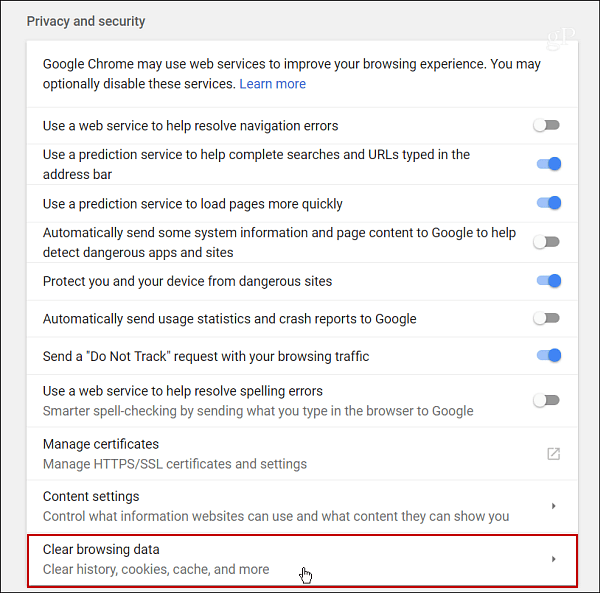
Pilih Riwayat penjelajahan, Riwayat unduhan, Gambar dan file dalam cache, dan Cookie dan data situs lainnya. Pilih seberapa jauh Anda ingin pergi - pilih waktu ketika Anda pertama kali melihat masalah.
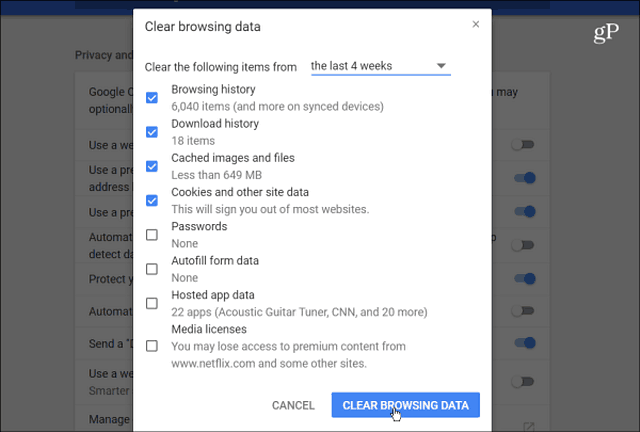
Apakah Anda menggunakan salah satu opsi di atas atau harus menggunakan keduanya, Anda harus dapat memutar video lagi di Chrome.
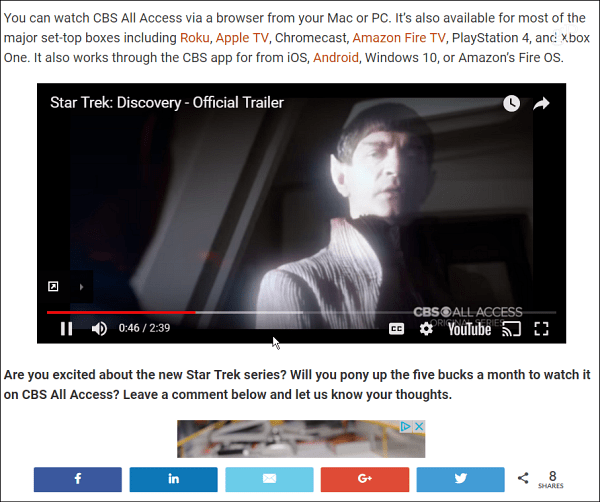
Ingatlah bahwa menghapus cookie Anda akan mengeluarkan Anda dari sebagian besar situs web yang mengharuskan Anda untuk masuk. Itu bisa menyusahkan jika Anda tidak mengatur Chrome untuk mengingat kata sandi Anda atau menggunakan pengelola kata sandi pihak ketiga seperti LastPass atau 1 kata sandi.
Itu sebabnya saya sarankan mematikan Akselerasi Hardware terlebih dahulu. Akselerasi Hardware dirancang untuk memberikan CPU Anda istirahat dan menyerahkan tugas-tugas intensif grafis yang terkait dengan menampilkan gambar, teks, dan video ke GPU Anda. Secara umum, ini akan menghasilkan pemuatan halaman lebih cepat tetapi juga dapat menyebabkan masalah aneh dari waktu ke waktu. Jika itu memperbaiki masalah Anda, Anda bisa masuk dan menyalakannya kembali.


